Dalam beberapa kemungkinan kamu mungkin sering mendapatkan kendala lupa password login ke dashboard WordPress, dan jika kamu melihat blog ini adalah pilihan yang tepat karena aku akan menjelaskan kepada kamu bagaimana cara melakukan reset password akun dashboard WordPress dengan singkat padat dan jelas. Tanpa perlu berlama lama langsung saja kita ke langkah -langkahnya.
Sebelumnya melakukan tutorial berikut pastikan kamu mempunyai akses ke cPanel dan phpMyadmin website kamu.
Cara mudah dan cepat melakukan reset password akun WordPress
- Langkah 1 : Masuk ke phpMyadmin
Yang paling pertama kamu harus login dahulu ke phpMyadmin hosting website yang akan dilakukan reset passwordnya. Dan jika sudah kamu akan melihat pilihan database pada menu sebelah kiri.
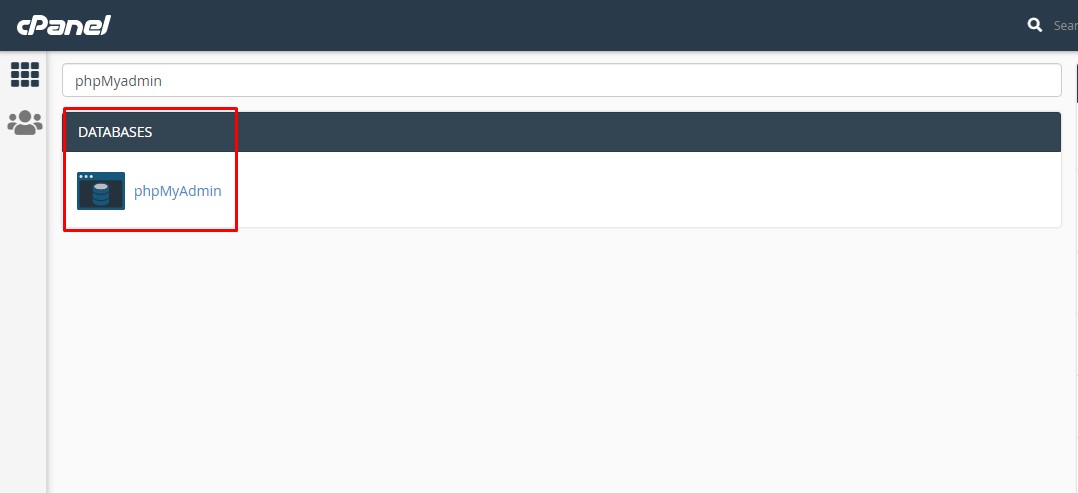
- Langkah 2 : Pilih Database WordPress
Setelah itu kamu pilih database yang websitenya akan di reset passwordnya. Jika kamu kurang yakin database yang mana yang ingin di reset, kamu bisa cek terlebih dahulu pada file wordpress yang bernama wp-config.php untuk file ini biasanya akan tersimpan pada folder utama yaitu public_html.
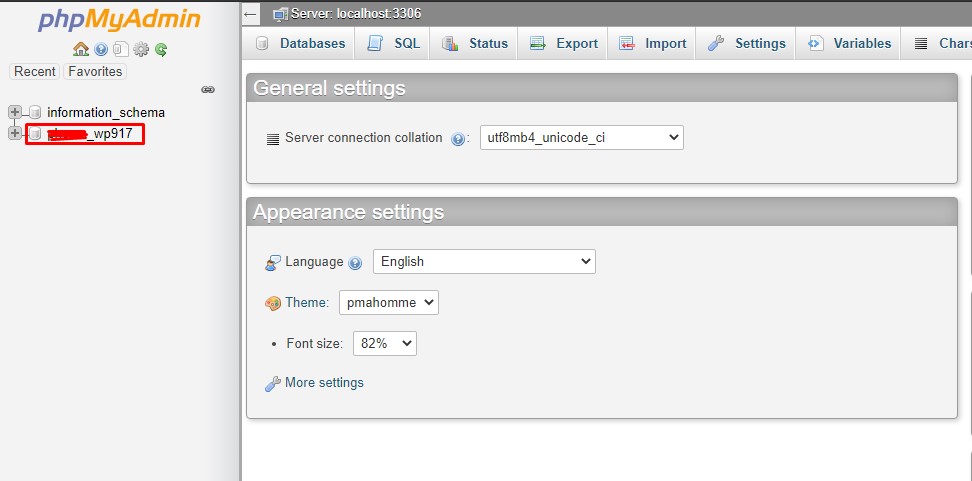
- Langkah 3 : Pilih Tabel Tertentu
Jika sudah terpilih databasenya, semua tabel akan tampil pada baris kolom (jika tidak tampil silakan klik tab Structure). Di baris kolom tersebut akan muncul tabel dengan nama wp-users. Dan untuk tabel prefix ini akan berbeda-beda setiap website contoh dalam website aku wpda_ . Tabel prefix tersebut bisa ditentukan pada saat instalasi wesbite pertama kali. Oh iya jangan lupa di pilih ya tabel wp-users nya dan pilih Browse.
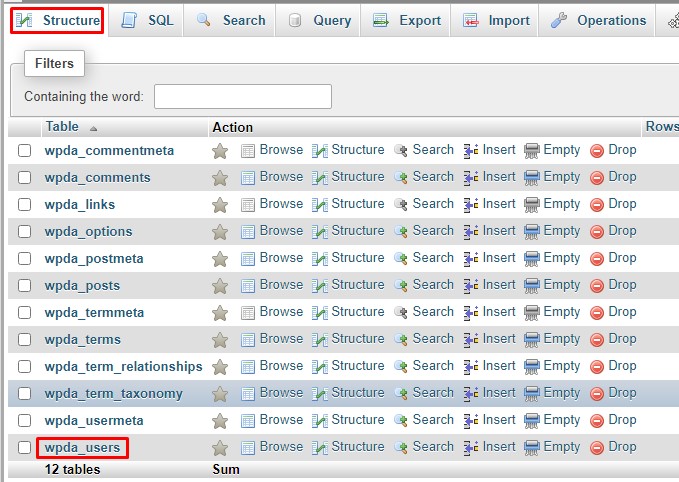
- Langkah 4 : Pilih Username Database
Pada baris kolom saat ini kamu bisa melihat semua username yang ada pada website WordPress kamu. Dan kamu bisa pilih salah satu diantara username yang ada dengan Edit untuk melakukan reset passwordnya.
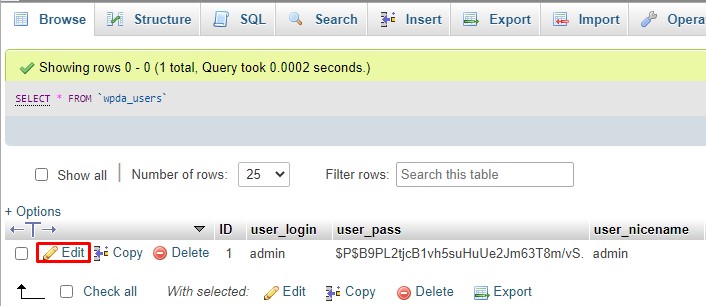
- Langkah 5 : Reset Password Admin Area
Banyak angka dan huruf pada baris user_pass dalam kolom Value. Lalu, pada kolon Function terdapat menu dropdown seperti yang berikut.
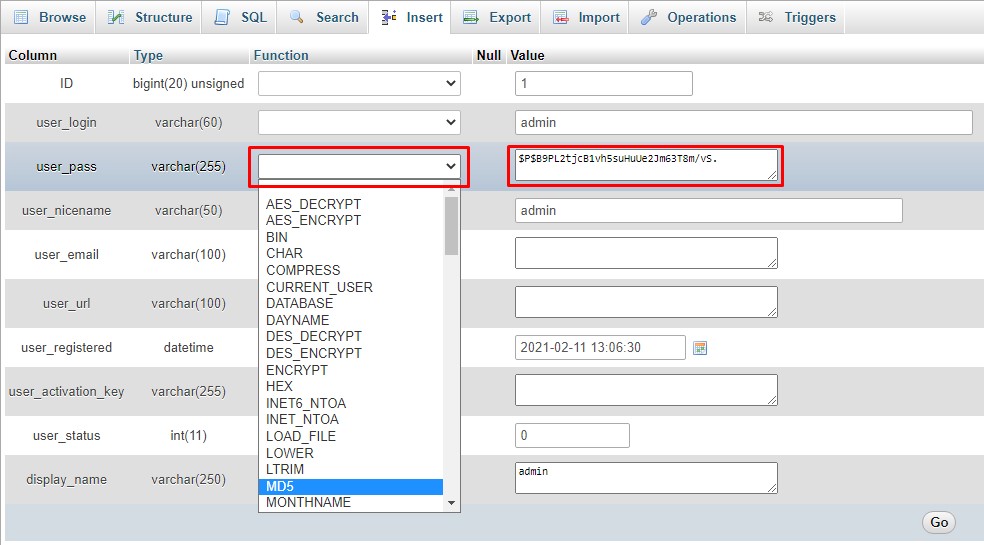
Hapus semua karakter yang ada pada kolom Value dan masukan password baru. Kemudian di kolom Function pilih MD5 dan klik tombol Go untuk menyimpan perubahan.
Bila melakukan kesalahan jangan takut untuk memperbaikinya
Keep it clean and stay classy
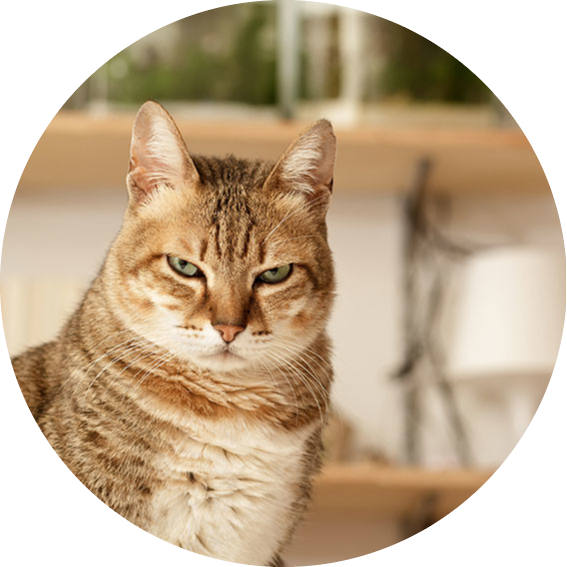
Mughi adalah seorang Content Writer di Pasarhosting. Dia memulai karirnya sebagai pengembara demi mendapat kitab suci dengan dukungan dari gurunya temukan jati diri, tak pernah berhenti bertindak sesuka hati, kera sakti, menjadi pengawal mencari kitab suci, kera sakti, liar, nakal, brutal, membuat semua orang menjadi gempar, kera sakti, hanya hukuman yang dapat menghentikannya.